Terjemahan disediakan oleh mesin penerjemah. Jika konten terjemahan yang diberikan bertentangan dengan versi bahasa Inggris aslinya, utamakan versi bahasa Inggris.
Tutorial: Mengatur AppStream 2.0 untuk IDE Pengembang AWS Blu Age
AWS Modernisasi Mainframe menyediakan beberapa alat melalui Amazon 2.0. AppStream AppStream 2.0 adalah layanan streaming aplikasi yang dikelola sepenuhnya dan aman yang memungkinkan Anda melakukan streaming aplikasi desktop ke pengguna tanpa menulis ulang aplikasi. AppStream 2.0 memberi pengguna akses instan ke aplikasi yang mereka butuhkan dengan pengalaman pengguna yang responsif dan lancar pada perangkat pilihan mereka. Menggunakan AppStream 2.0 untuk meng-host alat khusus mesin runtime memberi tim aplikasi pelanggan kemampuan untuk menggunakan alat langsung dari browser web mereka, berinteraksi dengan file aplikasi yang disimpan di bucket Amazon S3 atau repositori. CodeCommit
Untuk informasi tentang dukungan browser di AppStream 2.0, lihat Persyaratan Sistem dan Dukungan Fitur (Browser Web) di Panduan Administrasi Amazon AppStream 2.0. Jika Anda memiliki masalah saat menggunakan AppStream 2.0, lihat Memecahkan Masalah Pengguna AppStream 2.0 di Panduan Administrasi Amazon AppStream 2.0.
Dokumen ini menjelaskan cara mengatur IDE Pengembang AWS Blu Age pada armada AppStream 2.0.
Topik
Prasyarat
Untuk pengguna pertama kali, lakukan ini:
-
Arahkan ke konsol AppStream 2.0 di https://console.aws.amazon.com/appstream2/rumah
. -
Pilih Memulai.
-
Pilih Lewati.
penting
Amazon AppStream 2.0 menggunakan peran IAM untuk mengelola sumber daya AppStream 2.0 Anda dan AWS akan membuat peran ini saat Anda melakukan ini.
Kemudian, unduh file arsip
catatan
Ini adalah file besar. Jika Anda memiliki masalah dengan waktu operasi habis, sebaiknya gunakan EC2 instans Amazon untuk meningkatkan kinerja unggahan dan unduhan. Untuk informasi selengkapnya tentang meluncurkan dan menghubungkan ke EC2 instans Amazon, lihat Memulai Amazon EC2.
Langkah 1: Buat bucket Amazon S3.
Buat bucket Amazon S3 Wilayah AWS sama dengan armada AppStream 2.0 yang akan Anda buat. Bucket ini akan berisi artefak yang Anda butuhkan untuk menyelesaikan tutorial ini. Untuk informasi selengkapnya tentang bucket, lihat Membuat bucket.
Langkah 2: Lampirkan kebijakan ke bucket S3
Lampirkan kebijakan berikut ke bucket yang Anda buat untuk tutorial ini. Untuk informasi selengkapnya tentang melampirkan kebijakan ke bucket S3, lihat Menambahkan kebijakan bucket.
Pastikan untuk mengganti amzn-s3-demo-bucket dengan nama sebenarnya dari bucket yang Anda buat.
Langkah 3: Unggah file ke bucket Amazon S3
Buka zip file yang Anda unduh di Prasyarat dan unggah appstream folder ke ember Anda. Mengunggah folder ini akan menciptakan struktur yang benar di bucket Anda. Untuk informasi selengkapnya, lihat Mengunggah objek di Panduan Pengguna Amazon S3.
Langkah 4: Unduh AWS CloudFormation templat
Unduh AWS CloudFormation templat berikut. Anda memerlukan template ini untuk membuat dan mengisi armada AppStream 2.0.
Langkah 5: Buat armada dengan AWS CloudFormation
Pada langkah ini, Anda menggunakan cfn-m2-appstream-elastic-fleet-linux.yaml AWS CloudFormation template untuk membuat armada AppStream 2.0 dan tumpukan untuk meng-host IDE Pengembang AWS Blu Age. Setelah Anda membuat armada dan tumpukan, Anda akan menjalankan AWS CloudFormation template lain yang Anda unduh pada langkah sebelumnya untuk menginstal IDE Pengembang dan alat lain yang diperlukan.
-
Arahkan ke AWS CloudFormation di konsol AWS Manajemen, dan pilih Tumpukan.
-
Di Stacks, pilih Create stack dan With new Resources (standar):

-
Di Buat tumpukan, pilih Pilih templat yang ada dan Unggah file templat:
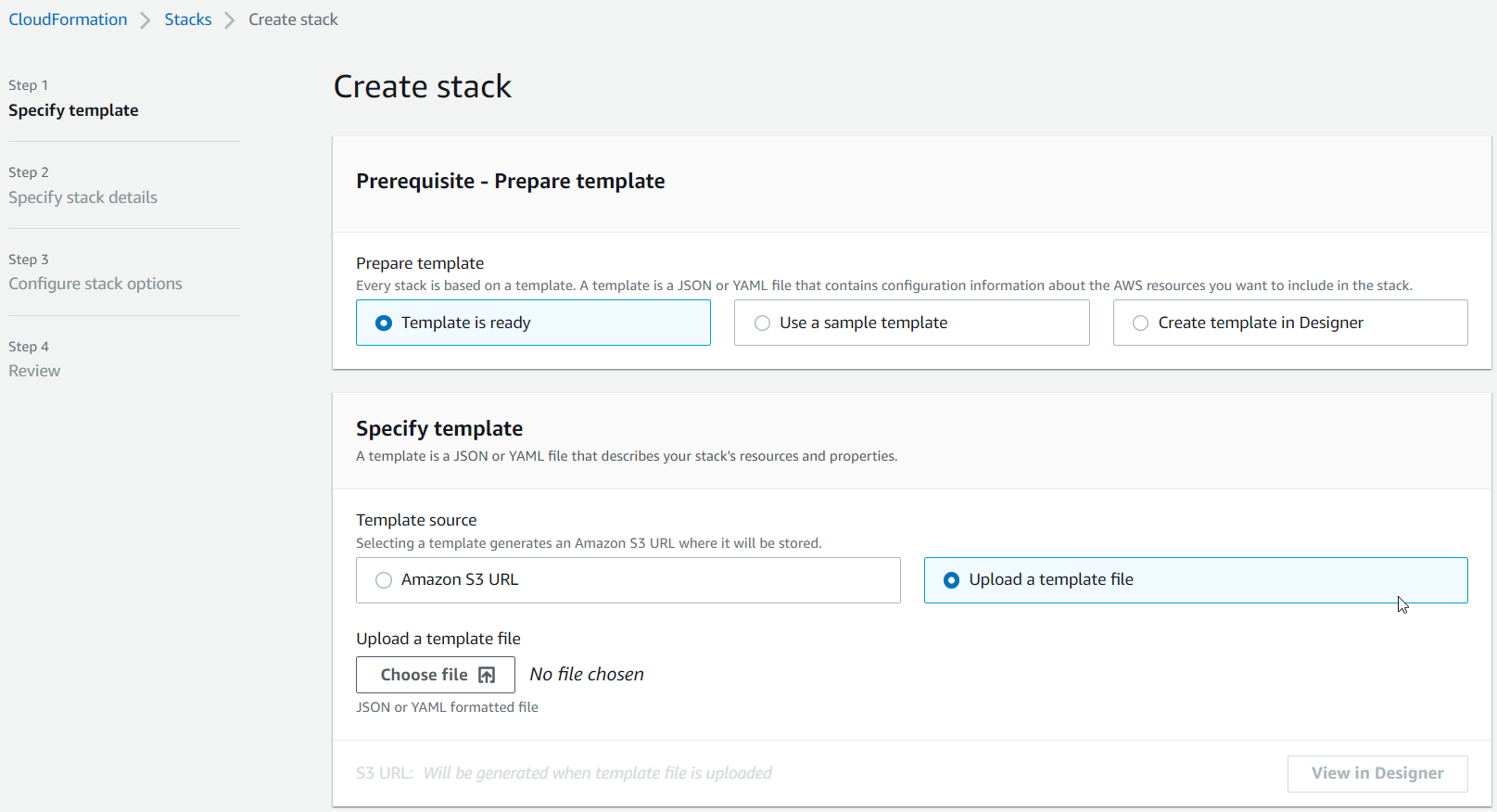
-
Pilih Pilih file, dan navigasikan ke file
cfn-m2-appstream-elastic-fleet-linux.yaml. Pilih Berikutnya. -
Di Tentukan detail tumpukan, berikan informasi berikut:
-
Sebuah nama untuk tumpukan.
-
Grup keamanan default Anda dan dua subnet dari grup keamanan tersebut.
catatan
Dua subnet kelompok keamanan harus berada di zona ketersediaan yang berbeda.
-
-
Pilih Berikutnya.
-
Arahkan ke bawah halaman dan pilih Saya mengakui yang AWS CloudFormation mungkin membuat sumber daya IAM dengan nama khusus. .
-
Pilih Berikutnya.
-
Tinjau detailnya, dan pilih Kirim.
-
Setelah Anda membuat armada, buat CloudFormation tumpukan dengan semua templat yang diunduh lainnya untuk menyelesaikan pengaturan aplikasi. Pastikan untuk memperbarui BucketNamesetiap kali untuk menunjuk ke bucket S3 yang benar. Anda dapat mengedit BucketNamedi CloudFormation konsol. Atau, Anda dapat mengedit file template secara langsung dan memperbarui
S3Bucketproperti.
catatan
Template yang diunduh berharap dapat menemukan aset dalam bucket S3 dengan struktur folder yang disebutappstream/bluage/developer-ide/. Ember harus Wilayah AWS sama dengan armada yang Anda buat.
penting
Jalankan semua CloudFormation skrip yang diunduh pada langkah 4 untuk mengatur aplikasi Anda dengan benar.
Langkah 6: Akses sebuah instance
Setelah Anda membuat dan memulai armada, Anda dapat membuat tautan sementara untuk mengakses armada melalui klien asli.
-
Arahkan ke AppStream 2.0 di AWS Management Console dan pilih tumpukan yang dibuat sebelumnya:

-
Pada halaman detail tumpukan, pilih tumpukan, lalu pilih Armada asosiasi.
-
Dalam prompt, pilih armada yang Anda buat dan mulai sebelumnya.
-
Pilih Kaitkan.
-
Pilih tumpukan terkait dan dari menu Tindakan, pilih Buat URL Streaming, masukkan ID Pengguna arbitrer dan waktu kedaluwarsa URL, lalu pilih Dapatkan URL. Anda mendapatkan URL yang dapat Anda gunakan untuk streaming ke browser atau ke klien asli. Kami menyarankan Anda melakukan streaming ke klien asli.
Pembersihan sumber daya
Untuk prosedur membersihkan tumpukan dan armada yang dibuat, lihat Membuat Armada AppStream 2.0 dan Tumpukan.
Ketika Anda telah menghapus objek AppStream 2.0, Anda atau administrator akun juga dapat membersihkan bucket S3 untuk Pengaturan Aplikasi dan Folder Rumah.
catatan
Folder home untuk pengguna tertentu unik di semua armada, jadi Anda mungkin perlu menyimpannya jika tumpukan AppStream 2.0 lainnya aktif di akun yang sama.
Anda tidak dapat menggunakan konsol AppStream 2.0 untuk menghapus pengguna. Sebagai gantinya, Anda harus menggunakan API layanan dengan file AWS CLI. Untuk informasi selengkapnya, lihat Administrasi Kumpulan Pengguna di Panduan Administrasi Amazon AppStream 2.0.